نحوه نصب FreeFlix HQ در FireStick
>
در این راهنما ، قصد دارم نحوه نصب FreeFlix HQ را در FireStick به شما نشان دهم. من شما را از طریق مراحل نصب مرحله به مرحله به شما کمک خواهم کرد و به شما کمک می کنم برنامه را در Fire TV یا Fire Stick خود به صورت جانبی ببندید.
FreeFlix HQ یک برنامه پخش محتوای رایگان است که به شما امکان می دهد فیلم ها ، نمایش های تلویزیونی ، انیمیشن ، تلویزیون زنده و موارد دیگر را تماشا کنید. این برنامه دارای یک کتابخانه چشمگیر از عناوین ، از جمله جدید و قدیمی است. شما حتی آخرین فیلم منتشر شده و اخیراً پخش قسمتهای تلویزیونی محبوب را از اینجا مشاهده خواهید کرد.
آنچه من در مورد FreeFlix HQ بیشتر دوست دارم رابط بدون سر و صدا آن است. طرح این برنامه به گونه ای طراحی شده است که مانند صفحه نمایش تلویزیون ، کاملاً متناسب با صفحه بزرگ باشد و آن را به یک برنامه عالی برای FireStick یا Android TV تبدیل کند. این صد درصد دوستانه از راه دور است و از این رو شما هیچ وقت مشکلی در تعامل با برنامه با استفاده از راه دور FireStick یا هر وسیله ورودی دیگر نخواهید داشت..
توجه کاربران FireStick: قبل از ادامه مطلب بخوانید
دولت ها و ISP ها در سراسر جهان بر فعالیت های آنلاین کاربرانشان نظارت می کنند. اگر محتوای دارای حق نسخه برداری را در Fire TV Stick خود پیدا کردید ، می توانید با مشکل جدی روبرو شوید. در حال حاضر ، IP شما برای همه قابل مشاهده است. من اکیداً به شما توصیه می کنم که FirePick خوب VPN بدست آورید و هویت خود را پنهان کنید تا تجربه تماشای فیلم شما اتفاق بدی نیفتد.
من استفاده می کنم ExpressVPN که سریعترین و امن ترین VPN در صنعت است. نصب بر روی هر وسیله ای از جمله Amazon Fire TV Stick بسیار آسان است. همچنین با ضمانت 30 روز پس انداز پول ارائه می شود. اگر خدمات آنها را دوست ندارید ، همیشه می توانید درخواست بازپرداخت کنید. ExpressVPN همچنین معامله خاصی دارد که در آن می توانید 3 ماه رایگان دریافت کنید و 49 درصد در برنامه سالانه پس انداز کنید.
در اینجا دلایلی وجود دارد که شما باید همیشه از VPN استفاده کنید.
خواندن: نحوه نصب VPN در آمازون FireStick
نحوه نصب HF FreeFlix در Fire TV / Stick
: FreeFlix HQ دیگر یک گزینه جریان مطمئن نیست. می توانید برنامه های دیگر را در لیست بهترین برنامه های FireStick ما مشاهده کنید
بگذارید اکنون بیاموزیم که چگونه FreeFlix HQ را در FireStick بدست آورید تا بتوانید بدون هیچ گونه تأخیری شروع به تماشای مطالب مورد علاقه خود کنید! کل مراحل نصب نباید بیش از 5 دقیقه طول بکشد.
FireStick را برای نصب برنامه شخص ثالث آماده کنید
اولین کاری که می خواهید انجام دهید اطمینان از فعال بودن FireStick برای نصب برنامه های شخص ثالث مانند FreeFlix HQ است. این چیزی هست که شما نیاز به انجام آن دارید:
مرحله 1: به صفحه اصلی Fire TV Stick بروید. از ریموت استفاده کنید و گزینه “تنظیمات” را در بالا انتخاب کنید
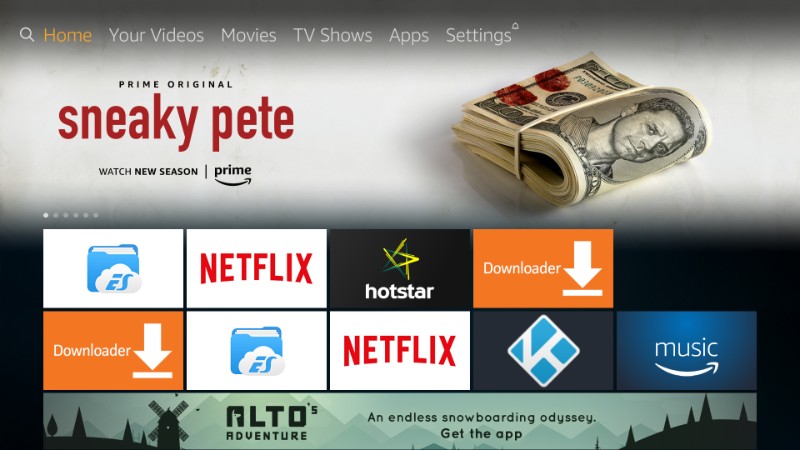
گام 2: اکنون ، جلو بروید و “دستگاه” را از فهرست تنظیمات انتخاب کنید
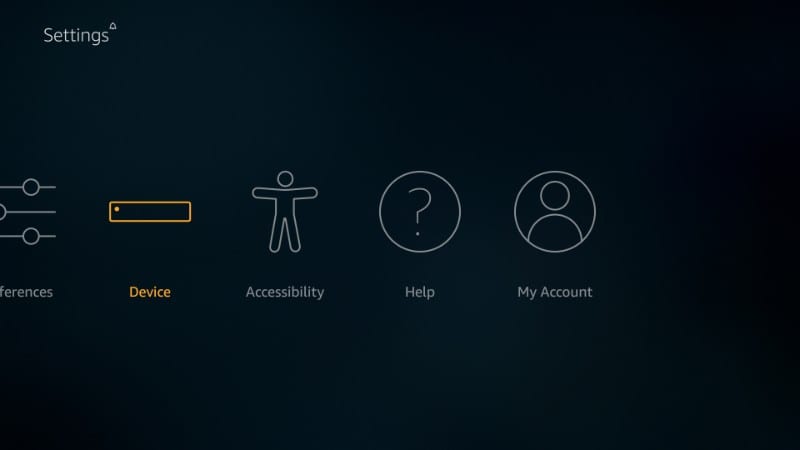
مرحله 3: روی “گزینه های توسعه دهنده” در پنجره بعدی کلیک کنید
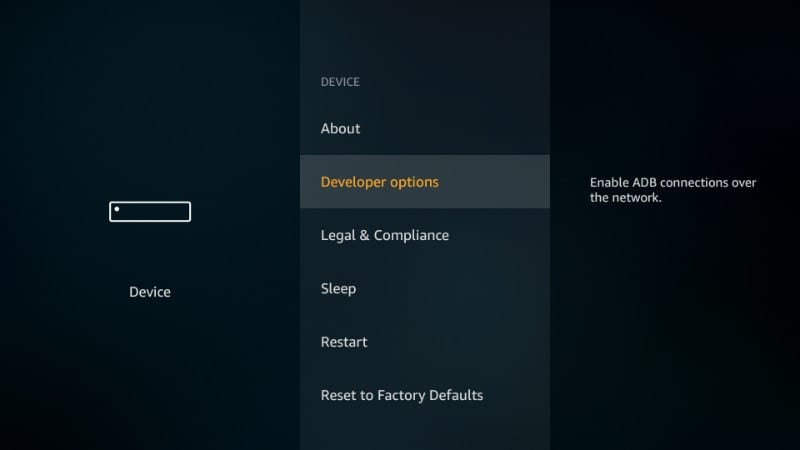
مرحله 4: اگر “برنامه ها از منابع ناشناخته” خاموش است ، برای روشن کردن آن روی آن کلیک کنید
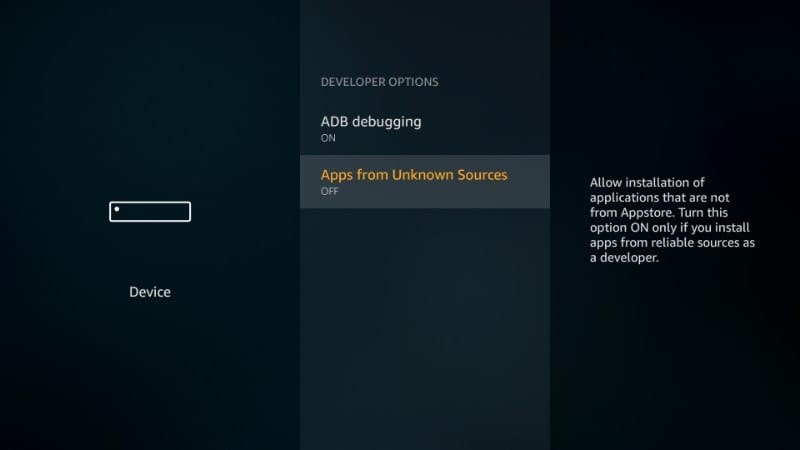
مرحله 5: هنگامی که هشدار / هشدار زیر را مشاهده کردید ، پیش بروید و روی “روشن کردن” کلیک کنید. FreeFlixHQ بی خطر است و به دستگاه FireStick شما آسیب نمی رساند
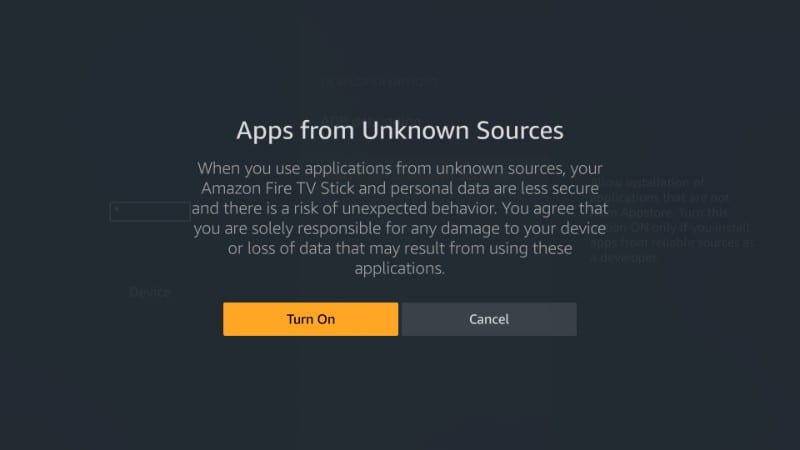
مراحل نصب FreeFlix HQ در FireStick
اکنون قصد داریم با استفاده از برنامه Downloader ، برنامه FreeFlix HQ را در FireStick بارگیری و نصب کنیم. Downloader محبوب ترین برنامه برای بارگیری سمت APK های شخص ثالث در FireStick است.
اگر قبلاً این کار را نکرده اید ، پیش بروید و با دنبال کردن پیوند برنامه ، برنامه را نصب کنید. اگر نمی توانید برنامه Downloader را در فروشگاه برنامه پیدا کنید ، ممکن است لازم باشد منطقه را در تنظیمات حساب آمازون تغییر دهید.
پس از نصب Downloader ، آن را اجرا کرده و مراحل زیر را دنبال کنید:
مرحله 1: روی صفحه اصلی Downloader روی “تنظیمات” در نوار کناری سمت چپ کلیک کنید و “فعال کردن JavaScript” را انتخاب کنید
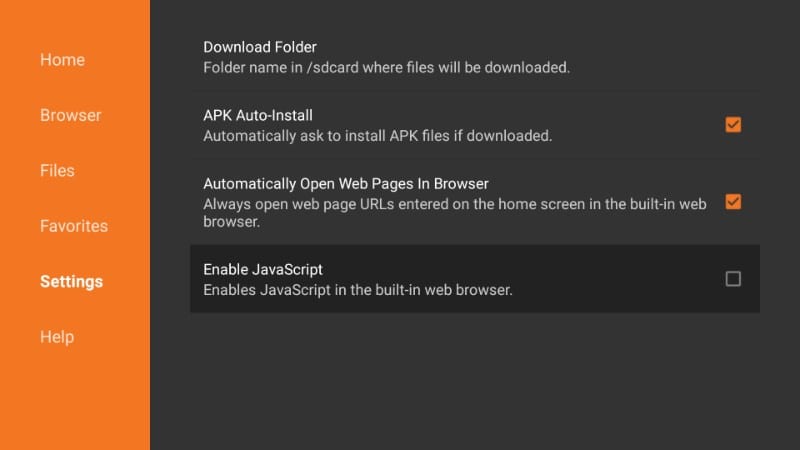
گام 2: روی “فعال کردن JavaScript” کلیک کنید و پیام اخطار زیر را مشاهده خواهید کرد.
بنابراین ، برای “ادامه” روی “بله” کلیک کنید (ممکن است بعد از بارگیری APK آن را غیرفعال کنید و در صورت لزوم بعداً آن را فعال کنید)
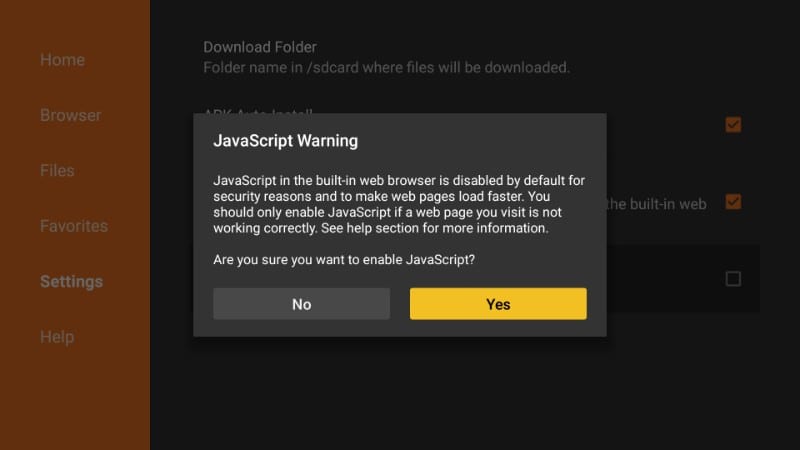
مرحله 3: اکنون ، پیش بروید و کلیک کنید خانه گزینه سمت چپ. از ریموت استفاده کرده و مکان نما را به قسمت URL در سمت راست راهنمایی کرده و در داخل آن کلیک کنید.
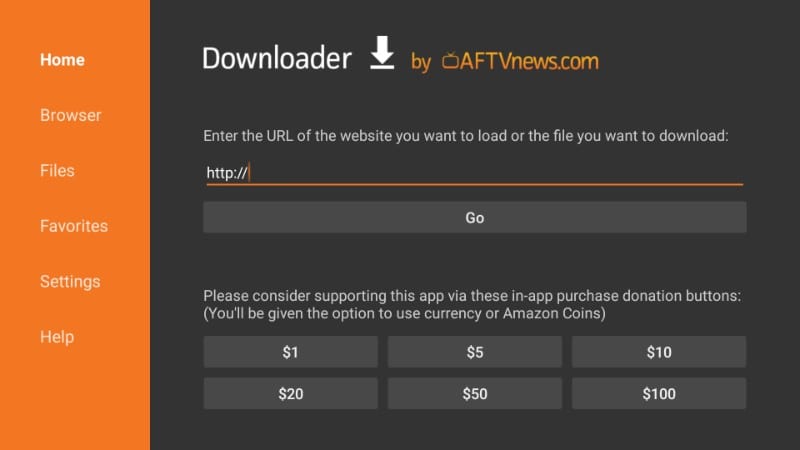
مرحله 4: هنگامی که صفحه کلید روی صفحه نمایش ظاهر می شود ، تایپ کنید https://www.firesticktricks.com/ffhq
دکمه “برو” را یک بار انجام دهید (همچنین ممکن است دکمه بازی را از راه دور فشار دهید)

مرحله 5: سریع دانلود apk با استفاده از All-In-On Downloader بگذارید تمام شود.
مرحله 6: پس از اتمام بارگیری ، Downloader بطور خودکار مراحل نصب را شروع می کند. وقتی این اعلان را می بینید ، جلو بروید و به پایین بروید تا دکمه “بعدی” را انتخاب کنید.
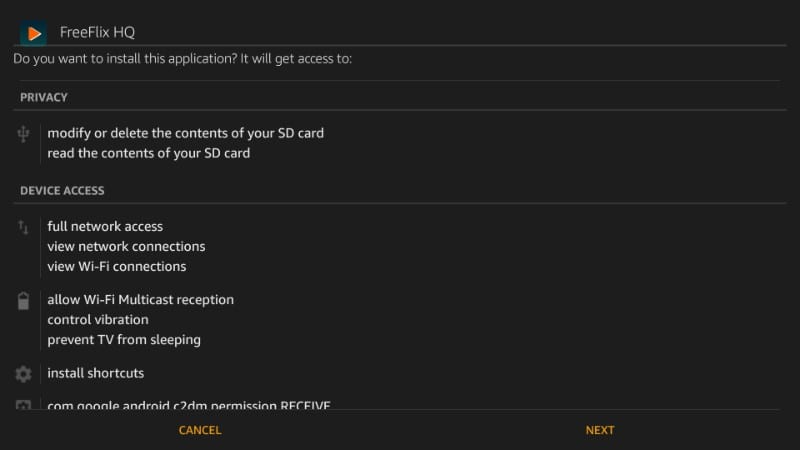
مرحله 7: لحظه ای که پیمایش کرده اید ، دکمه “بعدی” به دکمه “نصب” تغییر خواهد کرد. برای ادامه روی “نصب” کلیک کنید
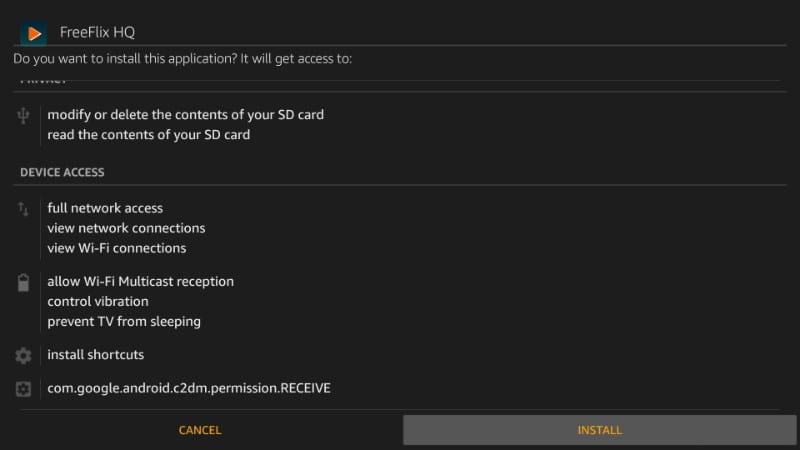
مرحله 8: وقتی FreeFlixHQ روی FireStick نصب شد ، اعلان “برنامه نصب شده” را مشاهده می کنید. اگر می خواهید برنامه را مستقیماً از طریق این برنامه سریعاً راه اندازی کنید ، روی “باز کردن” کلیک کنید. برای بازگشت به برنامه Downloader ، روی “انجام شد” کلیک کنید.
ما می خواهیم روی “انجام شده” کلیک کنیم زیرا یک کار دیگر هم وجود دارد
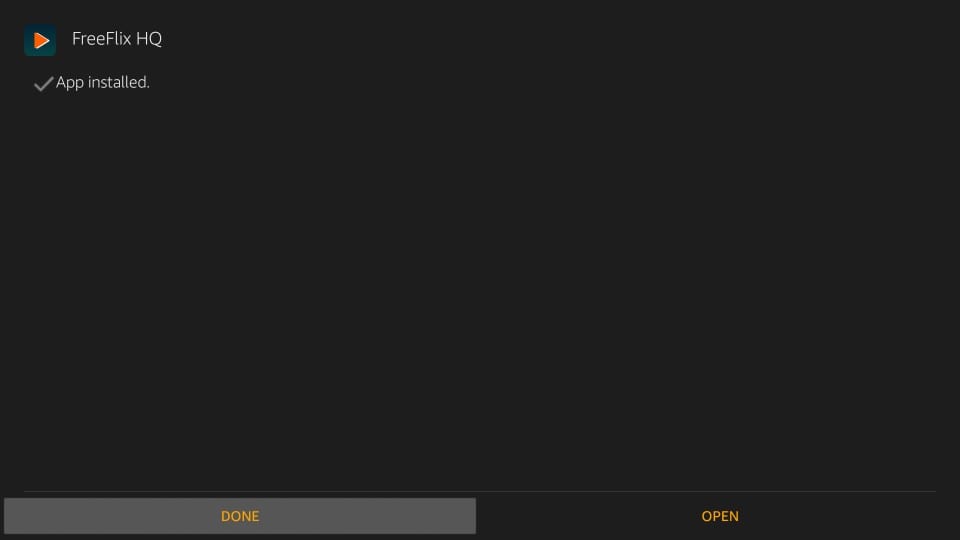
مرحله 9: این همان چیزی است که در ادامه مشاهده خواهید کرد. پیش بروید و “حذف” را کلیک کنید زیرا دیگر نیازی به پرونده APK FreeFlixHQ ندارید. شما نمی خواهید که فضای غیرضروری را در یک فضای محدود مصرف کند
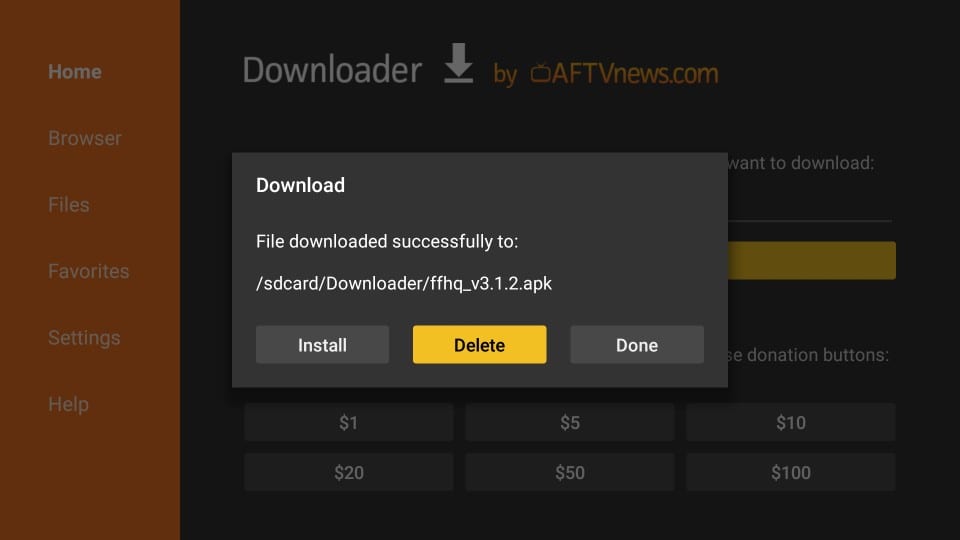
مرحله 10: عملکرد خود را با کلیک روی “حذف” یک بار دیگر تأیید کنید
اکنون ، از برنامه های your خود ، برنامه FreeFlixHQ را در FireStick باز کرده و باز کنید & بخش کانال ها.
همانطور که مشاهده می کنید ، نماد برنامه در پایین لیست قرار دارد. می توانید آن را به ردیف بالا منتقل کنید تا در صفحه اصلی FireStick ظاهر شود. نماد برنامه را انتخاب کنید و دکمه “Select” را از راه دور نگه دارید. اکنون ، از دکمه های جهت روی ریموت استفاده کنید تا در ردیف بالا ، آیکون را به نقطه مورد نظر هدایت کنید.
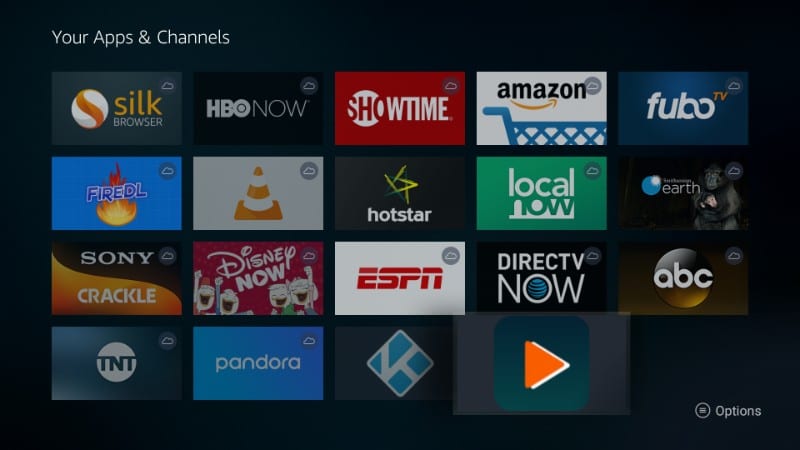
نحوه استفاده از HF FreeFlix در FireStick
قبل از شروع پخش با FreeFlix HQ ، می خواهم به شما بگویم که هر کاری که در وب انجام می دهیم را می توان ردیابی کرد و به ما ردیابی کرد ، حتی فعالیت های پخش آنلاین ما. بسیاری از مردم به دلیل تماشای محتوای آنلاین رایگان از طریق برنامه هایی مانند FreeFlix HQ ، اخطارهای قانونی را از طرف مقامات دریافت کرده اند.
با استفاده از یک سرویس VPN می توانید از درگیر شدن در چنین مشكلات حقوقی خودداری كنید. VPN فعالیتهای آنلاین شما را رمزگذاری می کند و آنها را از هر کسی که تماشا می کند ، از جمله دولت و ISP شما ، ماسک می کند.
من نقض قوانین حق چاپ را محکوم نمی کنم. اما ، من یک مدافع قوی برای حفظ حریم خصوصی هستم. VPN حریم شخصی را تضمین می کند.
من شخصاً از آن استفاده می کنم و توصیه می کنم ExpressVPN سرویس. ExpressVPN ثابت کرده است که سریعترین زمان VPN و بیشتر است و قابلیت اطمینان آن غیرقابل انکار است. این برنامه در FireStick و بسیاری از سیستم عامل های دیگر از جمله Android ، Windows ، iOS و موارد دیگر کار می کند.
در اینجا نحوه شروع استفاده از ExpressVPN در FireStick و فعالیتهای جریان خود را از چشم کنجکاو پنهان می کنید.
مرحله 1: در ExpressVPN مشترک شوید اینجا. این کار با ضمانت 30 روزه برگشت پول ارائه می شود. یعنی ، شما می توانید برای 30 روز اول بطور آزاد استفاده کنید و اگر از عملکرد راضی نیستید (که بسیار بعید است) ، می توانید بازپرداخت کامل را درخواست کنید.
گام 2: ON TV Fire / Stick خود را روشن کنید و در سمت چپ افراطی به گزینه “جستجو” بروید. اکنون در نوار جستجو “Expressvpn” (بدون نقل قول) را تایپ کرده و وقتی در نتایج جستجو ظاهر می شود ExpressVPN را انتخاب کنید
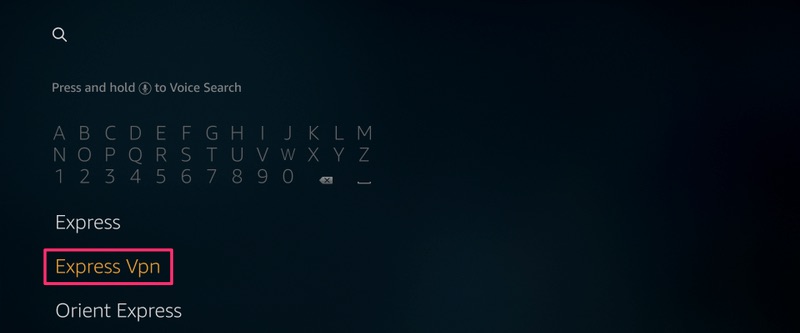
مرحله 3: برای نصب برنامه ExpressVPN در Fire TV / Stick روی “بارگیری” کلیک کنید.
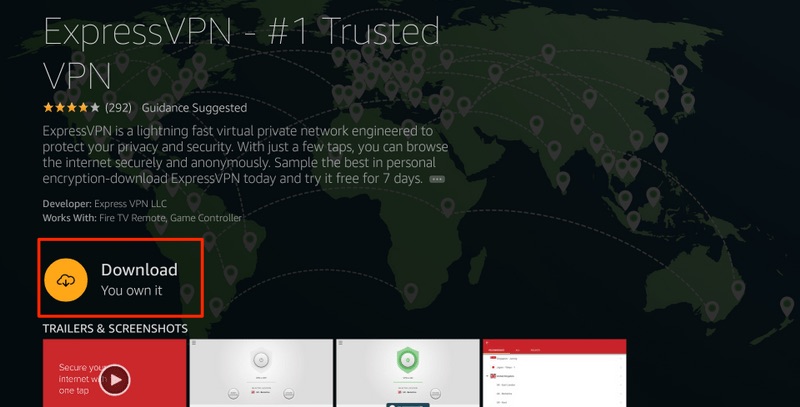
مرحله 4: برنامه را باز کنید و اطلاعات ورود به سیستم را که هنگام خرید اشتراک ExpressVPN ایجاد کرده اید ، وارد کنید. روی “ورود به سیستم” کلیک کنید
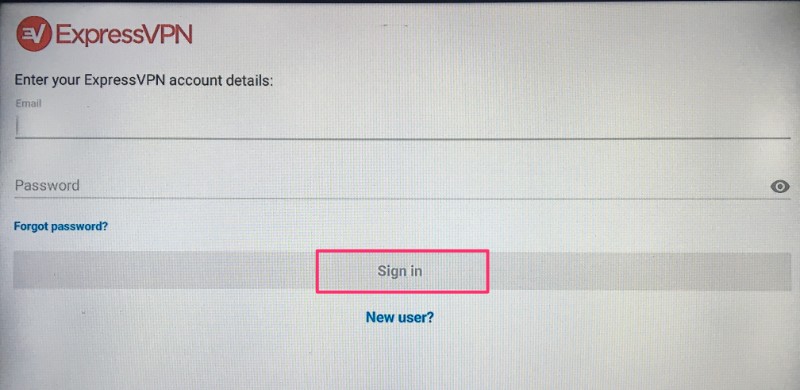
مرحله 5: برای اتصال به یک سرور VPN روی نماد پاور کلیک کنید. این همه ارتباط شما با سریعترین و بهترین VPN برای FireStick ایمن است.
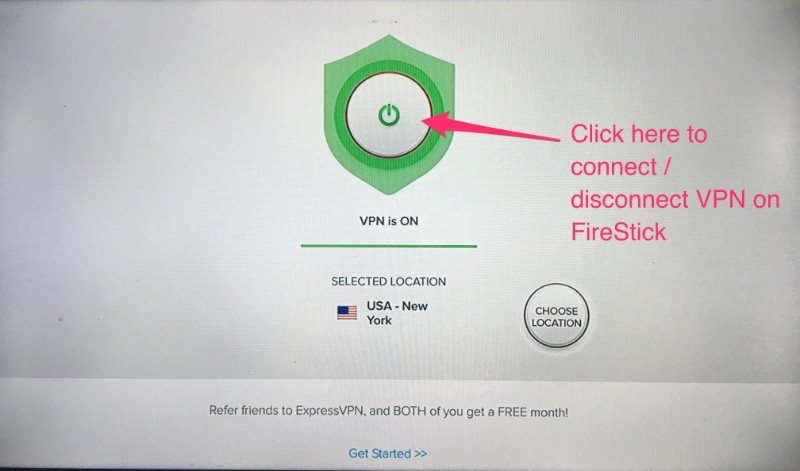
همچنین می توانید اطلاعات دقیق تری در مورد استفاده از ExpressVPN با Fire TV / Stick بخوانید.
با فرض اینکه از VPN استفاده می کنید و فعالیتهای شما خصوصی است ، بیایید نحوه استفاده از FreeFlix HQ در Fire TV / Stick را ببینید.
FreeFlixHQ یک برنامه بسیار ساده است. برای شروع ، تمام کاری که شما باید انجام دهید این است که برنامه را باز کنید و عنوان مورد نظر برای پخش را انتخاب کنید.
به طور پیش فرض ، صفحه اصلی برنامه “فیلم” را فهرست می کند. می توانید روی منوی همبرگر در بالا سمت چپ کلیک کرده و از منوی کشویی یکی از گزینه های دیگر را انتخاب کنید.
به عنوان مثال ، اگر می خواهید به جای آن برنامه های تلویزیونی را تماشا کنید ، روی منوی همبرگر کلیک کنید و از فهرست کشویی “نمایش های تلویزیونی” را انتخاب کنید. انیمه ، کارتون ، تلویزیون زنده ، کشتی گیری گزینه های دیگری هستند.
درست مانند سایر برنامه های پخش محتوای رایگان ، همه سرورهای FreeFlix HQ تمام وقت کار نمی کنند. نکته خوب این است که برنامه به شما امکان می دهد سرورها را به راحتی تغییر دهید.
روی نماد فیلتر در بالا سمت راست (نمادی که به نظر می رسد قیف است) کلیک کنید و پنجره پاپ آپ زیر را مشاهده خواهید کرد.
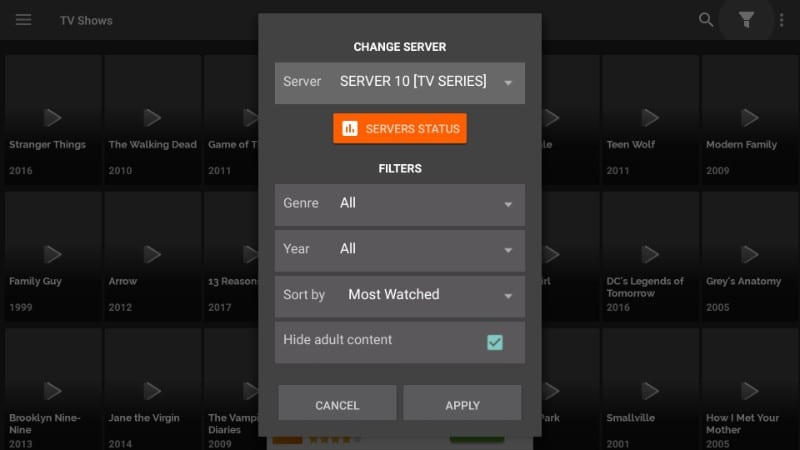
در بالا ، می توانید بخش “تغییر سرور” را با لیست سرورها مشاهده کنید. اگر یک سرور کار نمی کند ، دیگری را انتخاب کنید.
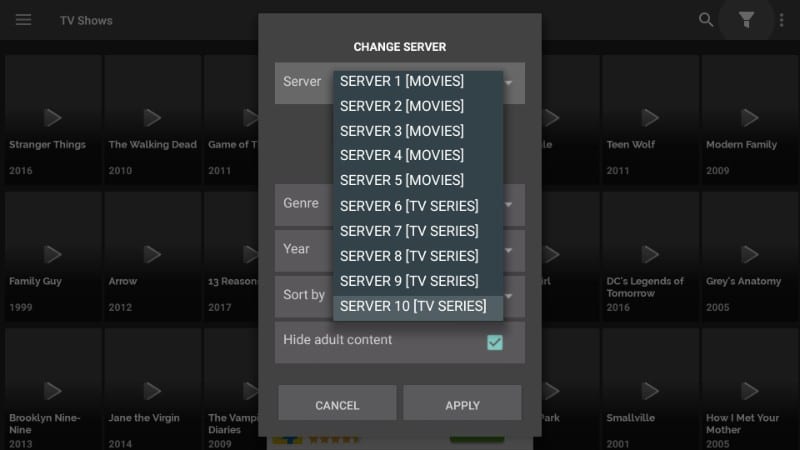
وقتی روی نماد Filter در صفحه اصلی FreeFlixHQ کلیک می کنید ، دکمه “وضعیت سرورها” را نیز در زیر لیست سرورها مشاهده می کنید. روی دکمه کلیک کنید و وضعیت سرورها را به شکل میله مشاهده خواهید کرد.
هرچه نوار نمایانگر سرور پر از قرمز باشد ، بهتر خواهد بود. همانطور که در تصویر زیر مشاهده می کنید ، سرورهای S3 ، S4 ، S8 و S9 همه قرمز هستند. این بدان معنی است که این سرورها جریان بهتری ارائه می دهند.
سرورهای S1 از طریق S5 برای فیلم ها و S6 از طریق S10 برای نمایش های تلویزیونی هستند.
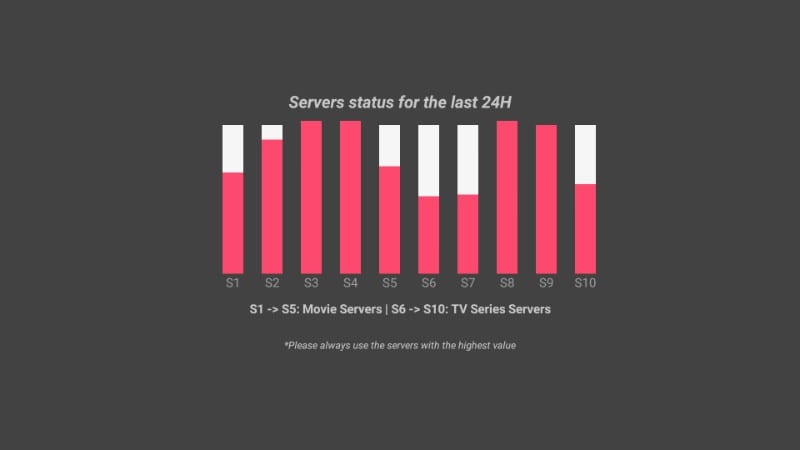
آیا می توانم از یک پخش کننده رسانه خارجی استفاده کنم?
بله، تو میتونی! حتی اگر FreeFlixHQ با یک پخش کننده داخلی ساخته شده باشد ، ممکن است از یک دستگاه پخش رسانه ای خارجی به انتخاب خود مانند VLC یا MX Player استفاده کنید.
من متوجه شده ام که معمولاً MX Player با برنامه های استریم بهتر کار می کند. می توانید ظرف چند دقیقه MX Player را نصب کنید.
برای تغییر پخش کننده رسانه ، روی منوی همبرگر در سمت چپ بالای صفحه اصلی کلیک کنید و از فهرست کشویی “تنظیمات” را کلیک کنید. اکنون ، به “استفاده از پخش کننده ویدیوی خارجی” بروید و روی آن کلیک کنید.
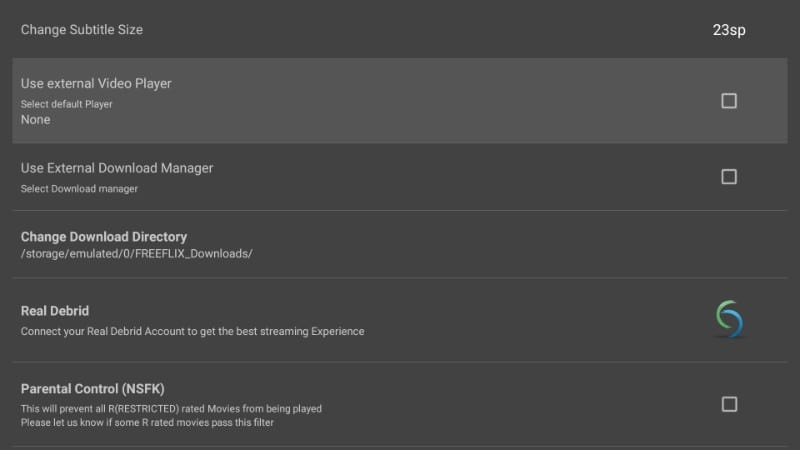
لیست گزینه ها را مشاهده خواهید کرد. پخش کننده دلخواه را انتخاب کنید تا از آن به عنوان پخش کننده پیش فرض FireFlix HQ در FireStick استفاده کنید (بر روی MX Player یا “انتخاب از برنامه های من” را انتخاب کنید تا یکی از پخش کننده های ویدیویی نصب شده در دستگاه شما را انتخاب کنید)
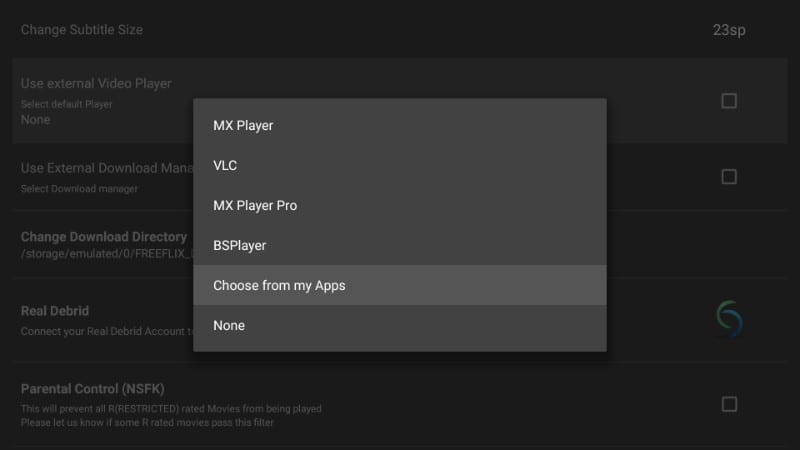
آیا می توانم FreeFlix HQ AD-Free دریافت کنم?
بله، تو میتونی!
در هنگام استفاده از FreeFlixHQ ، چندین تبلیغات را در تبلیغات مشاهده خواهید کرد. این برنامه از تبلیغات پشتیبانی می کند و بدین ترتیب است که توسعه دهندگان می توانند با هزینه های اضافی و سایر هزینه های خود ادامه دهند.
اما ، می توانید با انجام پرداخت پی پال و خرید نسخه آگهی رایگان با قیمت 10 دلار ، یک تجربه بدون آگهی داشته باشید.
روی منوی همبرگر در سمت چپ بالای صفحه اصلی برنامه کلیک کنید و روی “تنظیمات” کلیک کنید. از پایین به پایین حرکت کنید و گزینه “حذف تبلیغات (PayPal)” را کلیک کنید.
برای کمک مالی 10 دلار با استفاده از پی پال ، دستورالعمل را دنبال کنید.
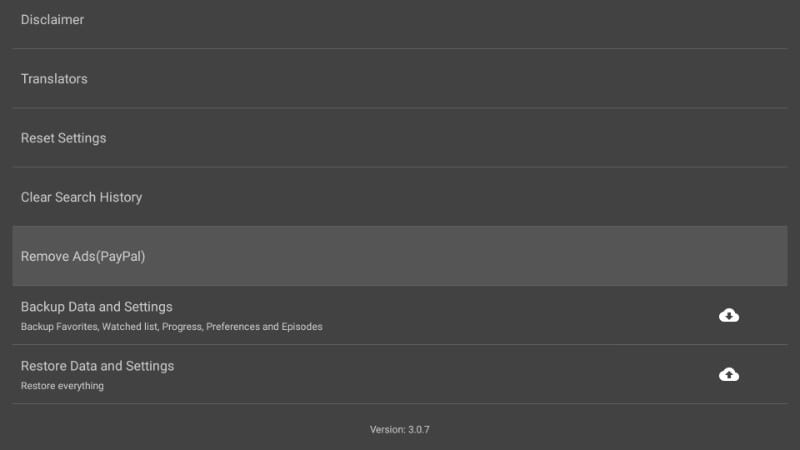
افکار نهایی
FreeFlixHQ بیشتر یک برنامه بدون سر و صدا است و علاقه مندان به پخش آنلاین آن هستند ، من از این برخورد خوبی لذت بردم. من نمی گویم که این برنامه عالی است ، زیرا هیچ چیزی به عنوان یک برنامه عالی وجود ندارد. اما ، از آنجا که این کار به خوبی انجام می شود و معمولاً بدون دردسر ، من رشد کرده ام که آن را دوست داشته باشم. درست است که برخی از سرورها کار نمی کنند و این باعث می شود که ما فکر کنیم برنامه خوب نیست. با انتخاب سرور مناسب می توان آن را به راحتی برطرف کرد. فقط وضعیت سرور را همانطور که در بالا نشان داده شده است بررسی کنید و قوی ترین را انتخاب کنید. پس از تلاش و آزمایش ده ها برنامه پخش رایگان ، می توانم بگویم که حتی اگر FreeFlixHQ بهترین نیست ، بهتر از بیشتر است. برو جلو و امتحان کن.
مربوط:
نحوه نصب سینما HD در FireStick
نحوه نصب BeeTV در FireStick
APK نصب Morph TV
نحوه نصب Popcorn Time APK
اینجا را کلیک کنید تا ترفندهای برش بند ناف را مستقیماً به صندوق ورودی خود وارد کنید.

16.04.2023 @ 15:31
نمایید. مرحله 3: حالا به صفحه اصلی Downloader برگردید و URL زیر را در جعبه آدرس وارد کنید: https://freeflixhq.com/download/freeflixhq.apk مرحله 4: پس از وارد کردن URL ، روی “رفتن” کلیک کنید و منتظر بمانید تا فایل APK بارگیری شود. مرحله 5: پس از بارگیری ، روی “نصب” کلیک کنید و منتظر بمانید تا نصب کامل شود. مرحله 6: پس از نصب ، روی “باز کردن” کلیک کنید و FreeFlix HQ را در FireStick خود تجربه کنید. نحوه استفاده از HF FreeFlix در FireStick : بعد از نصب FreeFlix HQ در FireStick ، می توانید به راحتی از آن استفاده کنید. برای دسترسی به برنامه ، به صفحه اصلی FireStick بروید و روی برنامه FreeFlix HQ کلیک کنید. اکنون می توانید از کتابخانه فیلم ها و برنامه های تلویزیونی آن لذت ببرید. آیا می توانم از یک پخش کننده رسانه خارجی استفاده کنم؟ بله ، می توانید از پخش کننده رسانه خارجی مانند MX Player برای پخش محتوای FreeFlix HQ استفاده کنید